Android에서 연락처의 벨소리를 설정하는 방법. Android에서 연락처의 벨소리를 설정하는 방법 하이스크린에서 벨소리를 설정하는 방법
아래에 맞는 러시아어로 된 Highscreen Razar Pro의 공식 지침입니다. Highscreen 스마트폰을 최신 버전으로 업데이트했거나 이전 버전으로 "롤백"한 경우 아래에 제시된 다른 자세한 작동 지침을 시도해야 합니다. 또한 질문-답변 형식의 빠른 사용 설명서를 숙지하시기 바랍니다.
하이스크린 공식 홈페이지?
Highscreen 회사의 공식 웹 사이트의 모든 정보와 수많은 기타 유용한 콘텐츠가 포함되어 있으므로 머리에 못을 박았습니다.
설정-> 휴대전화 정보:: Android 버전(항목을 몇 번 클릭하면 "이스터 에그"가 실행됨) [기본 제공" Android OS 버전 - 지정되지 않음].
우리는 계속해서 스마트 폰을 설정합니다
Highscreen에서 드라이버를 업데이트하는 방법

"설정 -> 휴대전화 정보 -> 커널 버전"으로 이동해야 합니다.
러시아어 키보드 레이아웃을 활성화하는 방법
"설정-> 언어 및 입력-> 언어 선택" 섹션으로 이동합니다.
4g를 연결하거나 2G, 3G로 전환하는 방법
"설정-> 더보기-> 모바일 네트워크-> 데이터 전송"
어린이 모드를 켠 후 비밀번호를 잊어버린 경우 조치 방법
"설정-> 언어 및 키보드-> 섹션(키보드 및 입력 방법)으로 이동-> "Google 음성 입력" 옆의 확인란을 선택합니다.
.png)
설정-> 화면:: 화면 자동 회전(선택 해제)
알람 시계의 멜로디를 설정하는 방법은 무엇입니까?
.png)
설정-> 디스플레이-> 밝기-> 오른쪽(증가); 왼쪽(감소); AUTO(자동 조정).
.jpg)
설정-> 배터리-> 에너지 절약(체크)
배터리 백분율 표시 활성화
설정->배터리->배터리 충전
SIM 카드에서 전화 메모리로 전화 번호를 전송하는 방법은 무엇입니까? SIM 카드에서 번호 가져오기
- 연락처 앱으로 이동
- "옵션" 버튼 클릭 -> "가져오기/내보내기" 선택
- 연락처를 가져올 위치에서 선택 -> "SIM 카드에서 가져오기"
블랙리스트에 연락처를 추가하거나 전화번호를 차단하는 방법은 무엇입니까?
인터넷이 작동하지 않는 경우 인터넷을 설정하는 방법(예: MTS, Beeline, Tele2, Life)
- 교환원에게 연락하시면 됩니다
- 또는 다음에 대한 지침을 읽으십시오.
각 번호에 고유한 멜로디가 있도록 가입자의 벨소리를 설정하는 방법

"연락처" 애플리케이션으로 이동 -> 원하는 연락처 선택 -> 클릭 -> 메뉴 열기(세로 점 3개) -> 벨소리 설정
키 진동 피드백을 비활성화 또는 활성화하는 방법은 무엇입니까?
 설정 -> 언어 및 입력 -> Android 키보드 또는 Google 키보드 -> 키의 진동 피드백(선택 취소 또는 선택)으로 이동합니다.
설정 -> 언어 및 입력 -> Android 키보드 또는 Google 키보드 -> 키의 진동 피드백(선택 취소 또는 선택)으로 이동합니다.
SMS 메시지의 벨소리를 설정하거나 알림음을 변경하는 방법은 무엇입니까?
다음에 대한 지침을 읽으십시오.
Razar Pro에 어떤 프로세서가 있는지 어떻게 알 수 있습니까?
Razar Pro의 특성을 살펴봐야 합니다(링크는 위에 있습니다). 우리는 이 장치 수정에서 칩셋이 MediaTek MT6737T, 1450MHz라는 것을 알고 있습니다.
.png)
설정->개발자용->USB 디버깅
"개발자용" 항목이 없다면?
지시를 따르다
.png)
설정-> 데이터 전송-> 모바일 트래픽.
설정->더보기->모바일 네트워크->3G/4G 서비스 (통신사가 지원하지 않는 경우 2G만 선택)
키보드에서 입력 언어를 변경하거나 추가하는 방법은 무엇입니까?
설정 -> 언어 및 입력 -> Android 키보드 -> 설정 아이콘 -> 입력 언어(필요한 언어 선택)
주머니에서 휴대전화를 꺼내지 않고 누가 전화를 걸었는지 확인하려면 연락처별로 벨소리를 설정하세요. 재고 Android, Xiaomi의 MIUI, Huawei 및 Honor 스마트폰에서 수행하는 방법이 이 기사에 설명되어 있습니다.
Android 5에서 연락처에 벨소리를 넣는 방법
전화를 열고(홈 화면에서 핸드셋 아이콘 탭) 연락처 탭으로 이동하거나 바로 연락처 앱을 실행합니다.

원하는 연락처를 선택하고 "편집" 버튼(연필 아이콘)을 클릭합니다.

이제 오른쪽 상단 모서리에 있는 세 개의 점을 클릭하고 옵션 드롭다운 목록에서 "벨소리 설정"을 클릭합니다.

다음으로 작업을 수행할 응용 프로그램을 선택합니다. 사전 설치된 벨소리 중 하나를 연락처로 설정하려면 "미디어 저장소"를 선택하고 나만의 멜로디를 설정하려면 사용 가능한 파일 관리자를 선택하십시오.

"미디어 저장소"에서 벨소리를 들으려면 클릭하십시오. 통화에 즐겨찾기를 추가하려면 표시하고 "확인"을 클릭하십시오.

파일 관리자에서 원하는 노래가 저장된 폴더로 이동하여 클릭하면 연락처 벨소리로 설정됩니다.

새 버전의 Android에서 별도의 연락처에 노래를 저장하는 방법
최신 버전의 순정 안드로이드에서는 "벨소리 설정" 버튼의 위치만 변경되었을 뿐, 멜로디 자체를 설정하는 과정은 변경되지 않았습니다. 연락처로 이동하여 가입자를 선택하고 오른쪽 상단 모서리에 있는 점을 클릭합니다. "벨소리 설정"을 클릭하고 벨소리를 변경하는 데 사용할 애플리케이션을 선택합니다. 그런 다음 지침의 이전 단락에 설명된 단계를 따릅니다.

Xiaomi의 MIUI에서 특정 가입자의 벨소리 설정
Xiaomi 스마트폰에서 연락처 목록으로 이동하여 원하는 가입자의 프로필을 엽니다. "기본 벨소리"를 클릭하면 표준 오디오 페이지가 열립니다. 멜로디를 재생하려면 클릭하고 선택하려면 화면 하단에 팝업되는 창에서 "확인"을 클릭하십시오.

휴대폰에 다운로드한 트랙을 설치할 수도 있습니다. 이렇게하려면 목록 맨 위에있는 "장치에서 멜로디 선택"항목을 클릭하십시오. MIUI에 사전 설치된 파일 탐색기, 오디오 및 음악을 사용할 수 있습니다. 마지막 두 프로그램에서 다운로드한 오디오 녹음을 표시하고 "확인"을 클릭하여 선택합니다.


EMUI에서 실행되는 Huawei 및 Honor 스마트폰에 대한 지침
연락처를 열고 원하는 번호를 선택합니다. 가입자 카드에서 "멜로디 호출"을 클릭합니다(처음에는 "기본값"으로 설정됨).

또는 "편집" 버튼을 클릭한 다음 연락처 편집 페이지에서 "필드 추가"를 클릭하고 "벨소리"를 선택합니다.

또한 필요한 경우 연락처 앱이 휴대폰의 사진, 미디어 및 기타 파일에 액세스하도록 허용하십시오.

미리 설정된 벨소리 중 하나를 선택하거나 비디오 멜로디 또는 다운로드한 노래 설치를 진행할 수 있는 페이지로 이동합니다.

벨소리를 들으려면 클릭하고 연락처의 벨소리로 설정하려면 "뒤로" 버튼을 클릭하십시오.

다운로드한 노래를 통화에 연결하려면 "기기의 음악" 섹션을 엽니다. 트랙을 선택하고 뒤로 종료합니다.
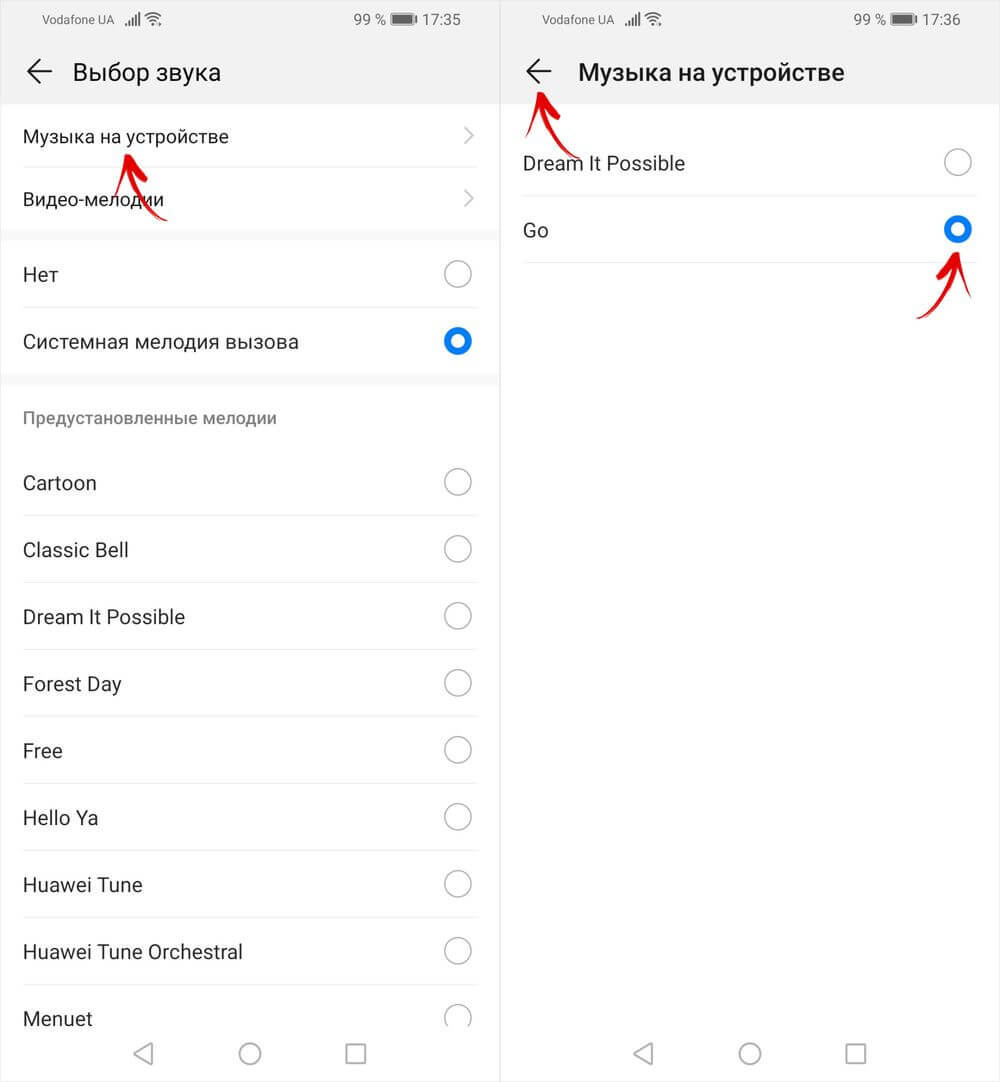
EMUI 9 이상에서도 비디오 벨소리 설치가 가능합니다. "사운드 선택" 창에서 "비디오 벨소리" 항목을 클릭하고 통화할 비디오를 선택합니다. 전화가 걸려오는 동안 비디오가 어떻게 표시되는지 새 창에 표시됩니다. 비디오가 가로인 경우 비디오는 화면 중앙에 표시되며 아래쪽과 위쪽에 넓은 검은색 막대가 있습니다. 이제 비디오 벨소리를 설정하려면 오른쪽 하단의 확인 표시를 클릭하십시오.

제조업체의 독점 셸이 설치된 스마트 폰 Samsung, LG, HTC, Meizu 등에서는 일부 메뉴 항목의 이름이 다를 수 있지만 연락처에 벨소리를 설정하는 것은 같은 방식으로 수행됩니다.
Android 스마트폰의 연락처, SMS 및 알람에 음악을 넣는 방법.
세상의 모든 것과 마찬가지로 Android도 완벽하지 않습니다.
예를 들어, 같은 전화나 알람시계에 자신만의 멜로디를 진솔하게 넣기 위해서는 머리를 조금 깨야 합니다.
따라서이 기사에서는 SMS, 전화, 알람에 멜로디를 넣는 방법에 대해 이야기하기로 결정했습니다.
Android에서 별도의 연락처에 별도의 멜로디를 넣는 방법.
통화에 멜로디를 넣는 방법에 문제가 없었던 것 같습니다. 그러나 모든 사람이 귀하의 전화번호부에 있는 개인에게 멜로디를 넣을 수 있었던 것은 아닙니다.
이제 어떻게 할 수 있는지 알아낼 수 있도록 도와 드리겠습니다.
1. 필요한 멜로디를 복사할 폴더를 만들어야 합니다.
메모리 카드에 다음 폴더를 만듭니다.
/sdcard/media/audio/ringtones/
그리고 필요한 노래를 복사하는 것은 ringtones 폴더에 있습니다.
2. 선택한 연락처에 노래를 넣습니다.
연락처 목록으로 이동하여 원하는 번호, 메뉴 버튼을 선택하고 벨소리를 설정합니다.
(휴대전화에서는 이 경로가 약간 다를 수 있음)
그리고 원하는 멜로디를 선택합니다.
안드로이드 알람에 자신의 음악을 넣는 방법.
먼저 메모리 카드의 루트에서 다음 폴더 트리를 만들어야 합니다.
/sdcard/media/audio/alarms/
그 안에 미디어 폴더, 오디오 폴더 및 알람을 만듭니다. 알람에 설정해야 하는 멜로디는 알람 폴더로 이동됩니다.
이제 메뉴 - 시계 - 알람 시계 - 신호음 - 멜로디로 이동합니다.
벨소리를 SMS에 넣는 방법.
여기의 모든 것은 유추에 의한 것입니다. 폴더 만들기:
/sdcard/media/audio/notifications/
원하는 멜로디를 던집니다.
이제 설정 - 사운드 프로필 - 프로필 선택 - SMS 벨소리로 이동하고 사용 가능한 벨소리 목록에서 원하는 벨소리를 선택합니다.
Android의 각 연락처에 대해 이 가입자에게만 전화를 걸 때 사용할 별도의 벨소리를 선택할 수 있습니다. 이는 표준 시스템 도구 또는 타사 응용 프로그램을 사용하여 수행할 수 있습니다.
멜로디 설정
연락처 애플리케이션을 통해 특정 전화번호에 대한 음악을 설정해야 합니다. 안드로이드 버전과 펌웨어에 따라 절차가 약간 다를 수 있지만, 설정은 항상 노래를 넣고 싶은 전화번호부 항목을 여는 것으로 시작됩니다.
일부 Android 장치에는 설정에 "벨소리" 옵션이 없습니다. 그러나 "필드 추가"버튼이 있으며 클릭하면 옵션 목록이 나타납니다. "벨소리" 또는 "멜로디"와 같은 이름을 가진 항목을 선택하고 연락처 페이지에 추가합니다. 그런 다음 전화번호부 항목에 대한 특정 노래를 선택하는 절차를 반복합니다.  최신 버전의 Android는 개별 전화번호부 항목의 소리를 변경하기 위해 약간 다른 순서를 사용합니다.
최신 버전의 Android는 개별 전화번호부 항목의 소리를 변경하기 위해 약간 다른 순서를 사용합니다.

파일 관리자의 존재는 Android의 별도 연락처에 멜로디를 넣는 방법을 결정할 때 중요합니다. 파일 관리자가 없으면 트랙이 있는 위치를 시스템에 표시할 수 없습니다. 이 트랙은 전화번호부의 항목에 연결되어야 하며 특정 사람으로부터 전화가 올 때 재생되어야 합니다. 
노래가 별도의 항목에 설치되어 있지 않으면 전화 메모리 또는 SIM 카드에 저장된 위치를 확인하십시오. 연락처 목록을 열고 "On phone" 또는 "On SIM" 필터를 켭니다. 모바일 장치의 메모리에 있는 연락처에 대해서만 개별 벨소리를 설정할 수 있습니다.
타사 응용 프로그램 사용
내장 도구를 사용하여 Android에서 연락처에 대한 벨소리를 설정하는 방법을 이미 이해했지만 어떤 이유로 절차를 완료할 수 없는 경우 타사 애플리케이션을 사용하여 벨소리를 변경하십시오. 입증된 솔루션 중 하나는 Ringtone Maker 프로그램입니다.
이것은 모든 수신 전화 또는 특정 전화에만 벨소리를 생성하고 설정할 수 있는 편리한 알람 응용 프로그램입니다.

Ringtone Maker의 또 다른 흥미로운 기능은 벨소리 메이커입니다. 트랙을 선택하고 슬라이더를 사용하여 재생할 조각을 지정한 다음 벨소리로 설정할 수 있습니다. 
